Hvordan vælges og fremhæves rækkeforskelle i Excel?
Antag at der er en række celler, og hvad du vil er at vælge og fremhæve rækkeforskellene som vist nedenstående skærmbillede. Det er klart, at du kan kontrollere og vælge dem en efter en, men det spilder tid. I denne artikel introducerer jeg nogle hurtige tricks, som du kan vælge og fremhæve rækkeforskellene i Excel.

 Find rækkeforskelle med formlen
Find rækkeforskelle med formlen
I Excel er der nogle formler, der kan hjælpe dig med at håndtere dette problem.
Vælg en tom celle ud for de celler, du vil bruge, for eksempel C1, og indtast denne formel = $ A1 <> $ B1 (A1 og B1 er cellerne i den række, du vil kontrollere, om de indeholder den samme værdi) og træk autofyldhåndtaget ned til cellerne, der har brug for denne formel, og resultatet vises som FALSK betyder, at række celler indeholder den samme værdi, og TRUE betyder rækkeforskelle. Se skærmbillede:
Tip: hvis du vil finde rækkeforskellene i store og små bogstaver, kan du bruge denne formel, = IKKE (PRÆCIS ($ A1, $ B1)).
 Vælg og fremhæv rækkeforskelle med Gå til speciel
Vælg og fremhæv rækkeforskelle med Gå til speciel
Faktisk i Excel kan du også anvende funktionen Gå til speciel for hurtigt at vælge rækkeforskellene.
1. Vælg det celleområde, du bruger, og tryk på Ctrl + G at åbne gå til dialog, og klik på Særlig at gå til Gå til Special dialog. Se skærmbillede: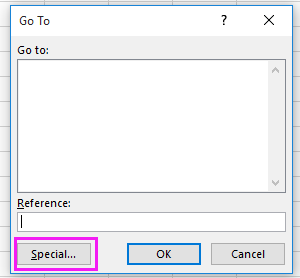
2. Og tjek Rækkeforskelle valgmulighed i Gå til Special dialog. Se skærmbillede: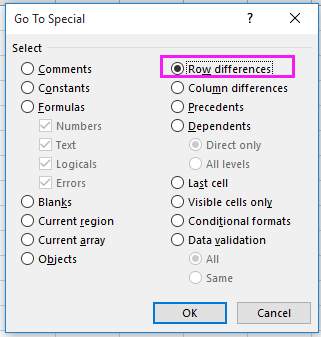
3. klik OK. Nu vælges de celler, der er forskellige med først en celle i samme række. Se skærmbillede: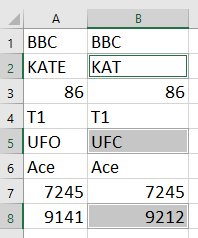
Bemærk: det er store og små bogstaver, når du anvender denne metode.
 Vælg og fremhæv rækkeforskelle med Kutools til Excel
Vælg og fremhæv rækkeforskelle med Kutools til Excel
Med Kutools til Excel - et praktisk og multifunktionelt værktøj installeret, du kan anvende det Vælg Samme og forskellige celler værktøj til hurtigt at finde rækkeforskellene.
| Kutools til Excel, med mere end 300 praktiske funktioner, der gør dine job lettere. |
Efter gratis installation Kutools til Excel, gør venligst som nedenfor:
1. Vælg data for første søjle, og hold nede Ctrl -tast for at vælge de anden kolonnedata. Se skærmbillede:
2. klik Kutools > Type > Vælg Samme og forskellige celler. Se skærmbillede:
3. Derefter i Vælg Samme og forskellige celler dialog, tjek Hver række i Baseret på sektion og tjek Forskellige værdier in Finde afsnit. For at fremhæve rækkenes forskelle skal du kontrollere Udfyld baggrund or Udfyld skriftfarve indstilling i Behandlingsværdier sektion og tjek Vælg hele rækken i bunden. Se skærmbillede: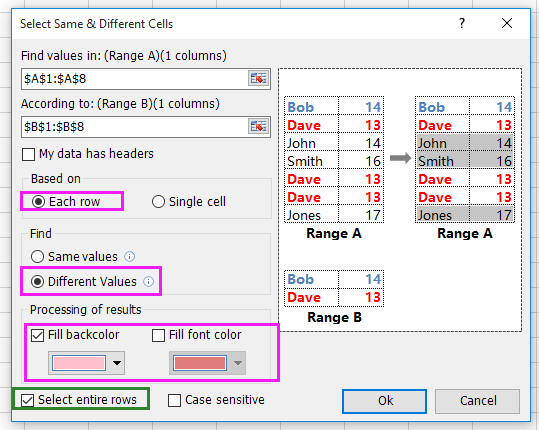
4. klik Ok, og der vises en dialogboks, der minder dig om antallet af rækkeforskelle, og på samme tid fremhæves rækkerne med forskellige værdier med baggrundsfarve. Se skærmbillede: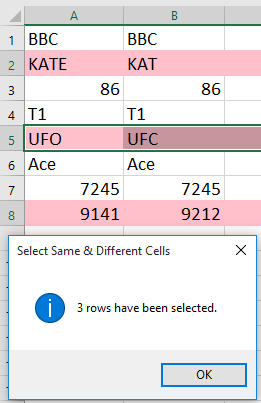
Tip: du kan tjekke Case-følsom valgmulighed i Vælg Samme og forskellige celler dialog for at sammenligne i store og små bogstaver.
Bedste kontorproduktivitetsværktøjer
Overlad dine Excel-færdigheder med Kutools til Excel, og oplev effektivitet som aldrig før. Kutools til Excel tilbyder over 300 avancerede funktioner for at øge produktiviteten og spare tid. Klik her for at få den funktion, du har mest brug for...

Fanen Office bringer en grænseflade til et kontor med Office, og gør dit arbejde meget lettere
- Aktiver redigering og læsning af faner i Word, Excel, PowerPoint, Publisher, Access, Visio og Project.
- Åbn og opret flere dokumenter i nye faner i det samme vindue snarere end i nye vinduer.
- Øger din produktivitet med 50 % og reducerer hundredvis af museklik for dig hver dag!

